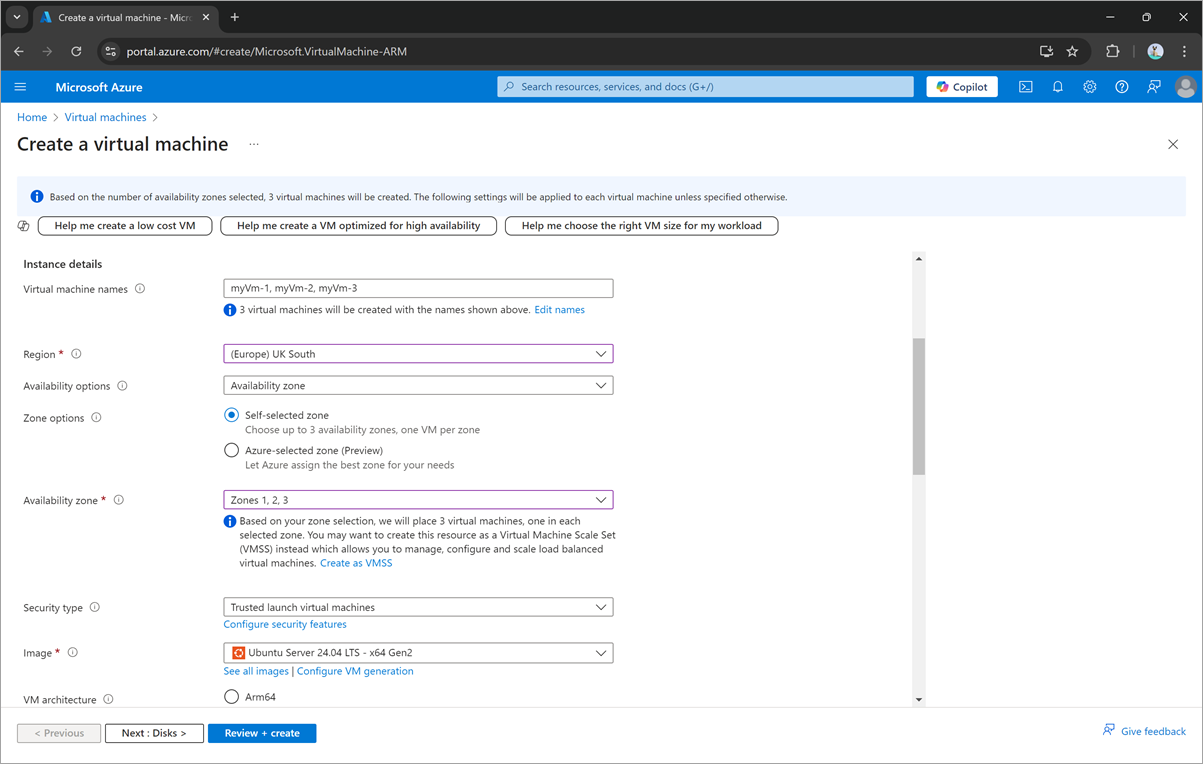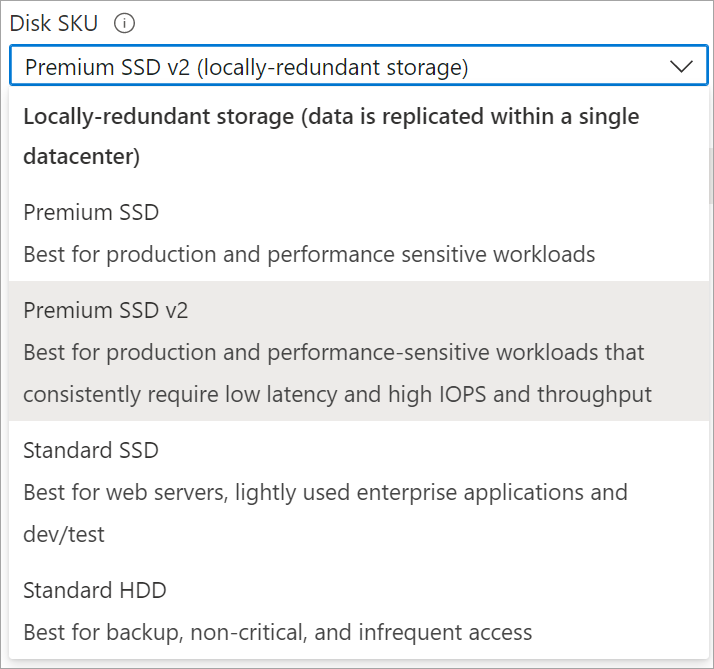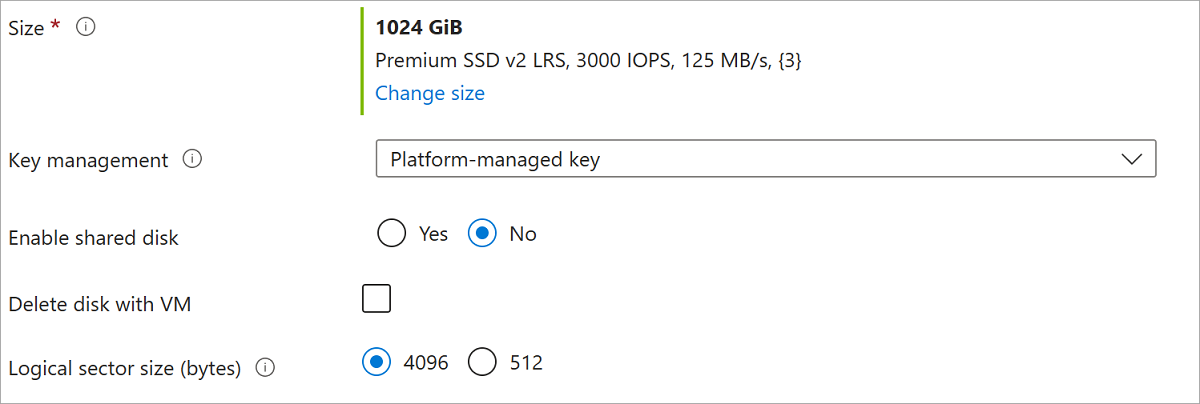Een Premium SSD v2 implementeren
Azure Premium SSD v2 is ontworpen voor IO-intensieve bedrijfsworkloads waarvoor een latentie van een schijf van minder dan milliseconden en hoge IOPS en doorvoer tegen lage kosten is vereist. Premium SSD v2 is geschikt voor een breed scala aan workloads zoals SQL Server, Oracle, MariaDB, SAP, Cassandra, Mongo DB, big data/analytics, gaming, op virtuele machines of stateful containers. Zie Premium SSD v2 voor conceptuele informatie over Premium SSD v2.
Premium SSD v2 ondersteunt standaard een 4k fysieke sectorgrootte, maar kan ook worden geconfigureerd voor het gebruik van een sectorgrootte van 512E. Hoewel de meeste toepassingen compatibel zijn met 4k-sectorgrootten, vereisen sommige 512 bytesectorgrootten. Oracle Database vereist bijvoorbeeld release 12.2 of hoger om 4k systeemeigen schijven te ondersteunen.
Beperkingen
- Premium SSD v2-schijven kunnen niet worden gebruikt als een besturingssysteemschijf.
- Premium SSD v2-schijven kunnen niet worden gebruikt met Azure Compute Gallery.
- Momenteel zijn Premium SSD v2-schijven alleen beschikbaar in bepaalde regio's.
- Voor regio's die beschikbaarheidszones ondersteunen, kunnen Premium SSD v2-schijven alleen worden gekoppeld aan zonegebonden VM's. Wanneer u een nieuwe VIRTUELE machine of virtuele-machineschaalset maakt, geeft u de gewenste beschikbaarheidszone op voordat u Premium SSD v2-schijven toevoegt aan uw configuratie.
- Het versleutelen van Premium SSD v2-schijven met door de klant beheerde sleutels met behulp van Azure Key Vaults die zijn opgeslagen in een andere Microsoft Entra ID-tenant wordt momenteel niet ondersteund.
- Azure Disk Encryption (gast-VM-versleuteling via BitLocker/DM-Crypt) wordt niet ondersteund voor VM's met Premium SSD v2-schijven. We raden u aan om versleuteling in rust te gebruiken met door het platform beheerde of door de klant beheerde sleutels, die worden ondersteund voor Premium SSD v2.
- Momenteel kunnen Premium SSD v2-schijven niet worden gekoppeld aan VM's in beschikbaarheidssets.
- Azure Site Recovery wordt niet ondersteund voor VM's met Premium SSD v2-schijven.
- Premium SSDv2 biedt geen ondersteuning voor hostcaching.
Regionale beschikbaarheid
Momenteel alleen beschikbaar in de volgende regio's:
- Australië - oost (drie beschikbaarheidszones)
- Brazilië - zuid (drie beschikbaarheidszones)
- Canada - centraal (drie beschikbaarheidszones)
- Canada - oost (regio zonder ondersteuning voor beschikbaarheidszones, meld u aan via dit formulier)
- India - centraal (drie beschikbaarheidszones)
- VS - centraal (drie beschikbaarheidszones)
- China - noord 3 (drie beschikbaarheidszones)
- Azië - oost (drie beschikbaarheidszones)
- VS - oost (drie beschikbaarheidszones)
- VS - oost 2 (drie beschikbaarheidszones)
- Frankrijk - centraal (drie beschikbaarheidszones)
- Duitsland - west-centraal (drie beschikbaarheidszones)
- Israël - centraal (drie beschikbaarheidszones)
- Italië - noord (drie beschikbaarheidszones)
- Japan - oost (drie beschikbaarheidszones)
- Korea - centraal (drie beschikbaarheidszones)
- Mexico - centraal (drie beschikbaarheidszones)
- VS - noord-centraal (regio zonder ondersteuning voor beschikbaarheidszones, meld u aan via dit formulier)
- Europa - noord (drie beschikbaarheidszones)
- Noorwegen - oost (drie beschikbaarheidszones)
- Polen - centraal (drie beschikbaarheidszones)
- Spanje - centraal (drie beschikbaarheidszones)
- Zuid-Afrika - noord (drie beschikbaarheidszones)
- VS - zuid-centraal (drie beschikbaarheidszones)
- Azië - zuidoost (drie beschikbaarheidszones)
- Zweden - centraal (drie beschikbaarheidszones)
- Zwitserland - noord (drie beschikbaarheidszones)
- UAE - noord (drie beschikbaarheidszones)
- VK - zuid (drie beschikbaarheidszones)
- VK - west (regio zonder ondersteuning voor beschikbaarheidszones, meld u aan via dit formulier)
- US Gov Virginia (drie beschikbaarheidszones)
- Europa - west (drie beschikbaarheidszones)
- VS - west (regio zonder ondersteuning voor beschikbaarheidszones, meld u aan via dit formulier)
- VS - west 2 (drie beschikbaarheidszones)
- VS - west 3 (drie beschikbaarheidszones)
Als u wilt weten wanneer ondersteuning voor bepaalde regio's is toegevoegd, raadpleegt u Azure-updates of wat is er nieuw voor Azure Disk Storage.
Vereisten
- Installeer de nieuwste Azure CLI of de nieuwste Azure PowerShell-module.
Beschikbaarheid van regio's programmatisch bepalen
Omdat niet elke regio en zone Premium SSD v2 ondersteunt, kunt u de Azure CLI of PowerShell gebruiken om de ondersteuning van regio's en zones te bepalen.
Als u de regio's en zones wilt bepalen die ondersteuning bieden voor Premium SSD v2, vervangt yourSubscriptionId u uw abonnement en voert u vervolgens de opdracht az vm list-skus uit:
az login
subscriptionId="<yourSubscriptionId>"
az account set --subscription $subscriptionId
az vm list-skus --resource-type disks --query "[?name=='PremiumV2_LRS'].{Region:locationInfo[0].location, Zones:locationInfo[0].zones}"
Nu u de regio en zone kent waarnaar u moet implementeren, volgt u de implementatiestappen in dit artikel om een Premium SSD v2-schijf te maken en deze te koppelen aan een virtuele machine.
Premium SSD v2 gebruiken in regio's met Beschikbaarheidszones
Maak een Premium SSD v2-schijf in een beschikbaarheidszone met behulp van de opdracht az disk create . Maak vervolgens een virtuele machine in dezelfde regio en beschikbaarheidszone die Ondersteuning biedt voor Premium Storage en koppel de schijf eraan met behulp van de opdracht az vm create .
Met het volgende script maakt u een Premium SSD v2 met een 4k-sectorgrootte, om er een te implementeren met een sectorgrootte van 512, de $logicalSectorSize parameter bij te werken. Vervang de waarden van alle variabelen door uw eigen variabelen en voer vervolgens het volgende script uit:
## Initialize variables
diskName="yourDiskName"
resourceGroupName="yourResourceGroupName"
region="yourRegionName"
zone="yourZoneNumber"
##Replace 4096 with 512 to deploy a disk with 512 sector size
logicalSectorSize=4096
vmName="yourVMName"
vmImage="Win2016Datacenter"
adminPassword="yourAdminPassword"
adminUserName="yourAdminUserName"
vmSize="Standard_D4s_v3"
## Create a Premium SSD v2 disk
az disk create -n $diskName -g $resourceGroupName \
--size-gb 100 \
--disk-iops-read-write 5000 \
--disk-mbps-read-write 150 \
--location $region \
--zone $zone \
--sku PremiumV2_LRS \
--logical-sector-size $logicalSectorSize
## Create the VM
az vm create -n $vmName -g $resourceGroupName \
--image $vmImage \
--zone $zone \
--authentication-type password --admin-password $adminPassword --admin-username $adminUserName \
--size $vmSize \
--location $region \
--attach-data-disks $diskName
Een Premium SSD v2 gebruiken in niet-AZ-regio's
Maak een Premium SSD v2-schijf in een regio zonder ondersteuning voor beschikbaarheidszones met behulp van de opdracht az disk create . Maak vervolgens een virtuele machine in dezelfde regio die Ondersteuning biedt voor Premium Storage en koppel de schijf eraan met behulp van de opdracht az vm create .
Met het volgende script maakt u een Premium SSD v2-schijf met een 4k-sectorgrootte. Als u een schijf met een sectorgrootte van 512 wilt maken, werkt u de $logicalSectorSize parameter bij. Vervang de waarden van alle variabelen door uw eigen variabelen en voer vervolgens het volgende script uit:
## Initialize variables
diskName="yourDiskName"
resourceGroupName="yourResourceGroupName"
region="yourRegionName"
##Replace 4096 with 512 to deploy a disk with 512 sector size
logicalSectorSize=4096
vmName="yourVMName"
vmImage="Win2016Datacenter"
adminPassword="yourAdminPassword"
adminUserName="yourAdminUserName"
vmSize="Standard_D4s_v3"
## Create a Premium SSD v2 disk
az disk create -n $diskName -g $resourceGroupName \
--size-gb 100 \
--disk-iops-read-write 5000 \
--disk-mbps-read-write 150 \
--location $region \
--sku PremiumV2_LRS \
--logical-sector-size $logicalSectorSize
## Create the VM
az vm create -n $vmName -g $resourceGroupName \
--image $vmImage \
--zone $zone \
--authentication-type password --admin-password $adminPassword --admin-username $adminUserName \
--size $vmSize \
--location $region \
--attach-data-disks $diskName
Schijfprestaties aanpassen
U kunt de prestaties van een Premium SSD v2-schijf vier keer binnen een periode van 24 uur aanpassen. Het maken van een schijf telt als een van deze tijden, dus voor de eerste 24 uur nadat u een Premium SSD v2-schijf hebt gemaakt, kunt u de prestaties maximaal drie keer aanpassen.
Zie De prestaties van Premium SSD v2 voor conceptuele informatie over het aanpassen van schijfprestaties.
Gebruik de opdracht az disk update om de prestatieconfiguratie van uw Premium SSD v2-schijf te wijzigen. U kunt bijvoorbeeld de disk-iops-read-write parameter gebruiken om de maximale IOPS-limiet aan te passen en de disk-mbps-read-write parameter om de maximale doorvoerlimiet van uw Premium SSD v2-schijf aan te passen.
Met de volgende opdracht worden de prestaties van uw schijf aangepast. Werk de waarden in de opdracht bij en voer deze uit:
az disk update --subscription $subscription --resource-group $rgname --name $diskName --disk-iops-read-write=5000 --disk-mbps-read-write=200
Volgende stappen
Voeg een gegevensschijf toe met behulp van Azure Portal, Azure CLI of PowerShell.
Feedback geven over Premium SSD v2.